Cu feedback haptic incredibil, declanșatoare adaptive dinamice și comenzi intuitive de mișcare, controlerul wireless DualSense pentru Sony PlayStation 5 este o piesă hardware uimitoare. Atât de mult încât necesită actualizări separate de software și firmware.
Versiunile mai noi ale firmware-ului controlerului wireless DualSense îmbunătățesc stabilitatea, performanța și conectivitatea. Actualizările abordează, de asemenea, probleme cunoscute cu funcționalitatea și compatibilitatea controlerului.
Puteți actualiza firmware-ul controlerului fără fir DualSense la cea mai recentă versiune prin consola PlayStation 5 sau un computer Windows. Vă vom prezenta în detaliu ambele metode.
Cum să actualizați un controler DualSense prin PS5
Cea mai convenabilă modalitate de a actualiza un controler wireless DualSense este prin consola PlayStation 5. În mod implicit, PS5 va afișa o solicitare de actualizare ori de câte ori este disponibilă o nouă actualizare.
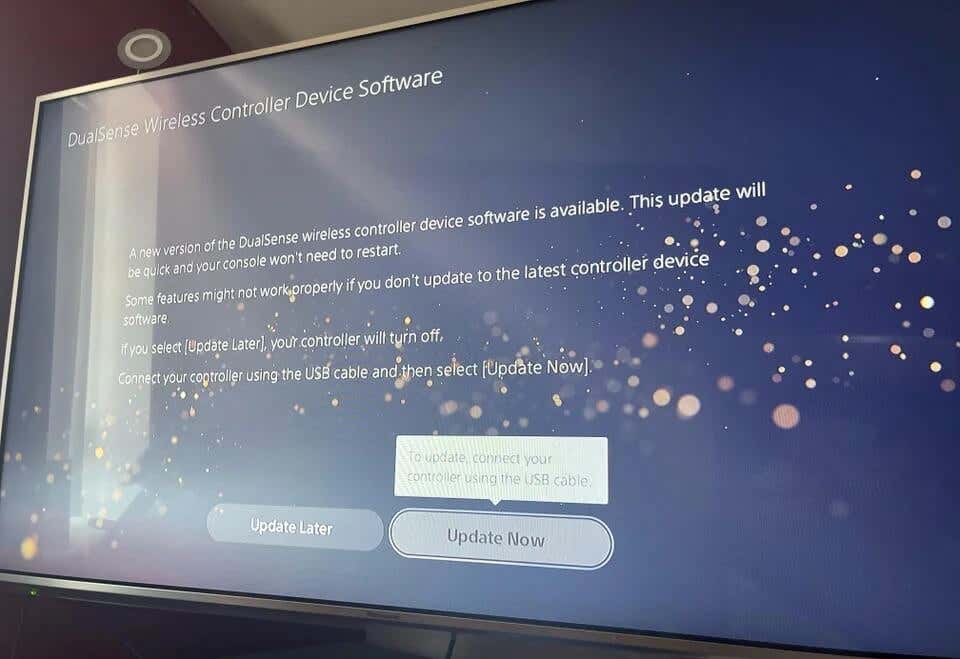
Acest lucru se întâmplă de obicei când porniți PS5 sau îl treziți din modul de odihnă. Pentru ao aplica, trebuie să:
Avertisment: nu deconectați controlerul în timpul procesului de actualizare. Acest lucru ar putea deteriora firmware-ul controlerului și îl poate face inutilizabil.
Dacă vă grăbiți și doriți să omiteți actualizarea, selectați Actualizați mai târziu. PS5 vă va reaminti să instalați actualizarea după 24 de ore.
În plus, puteți iniția o verificare manuală pentru noile actualizări ale controlerului wireless DualSense prin consola Setări a PS5. Mai întâi, asigurați-vă că consola are o conexiune la internet activă, apoi:
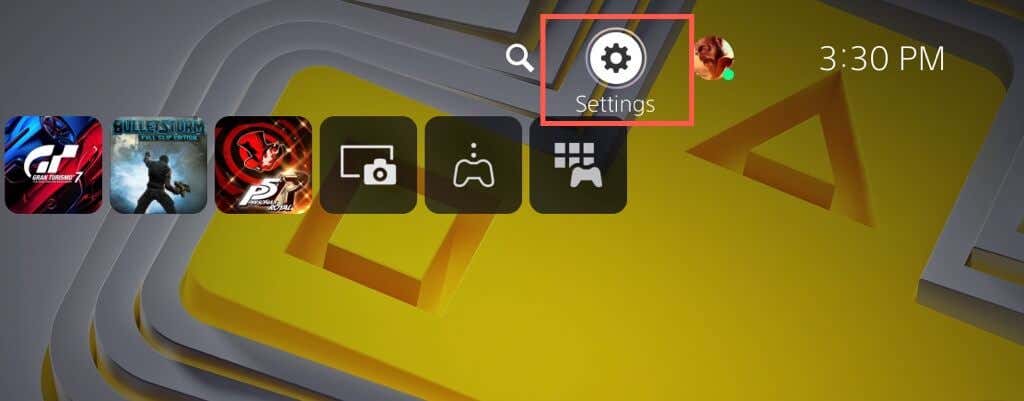
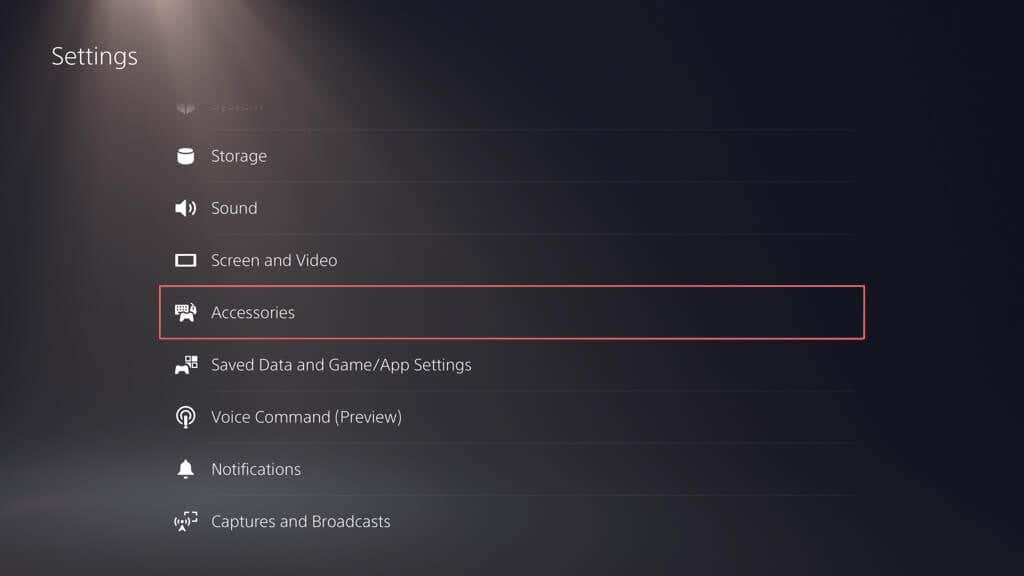
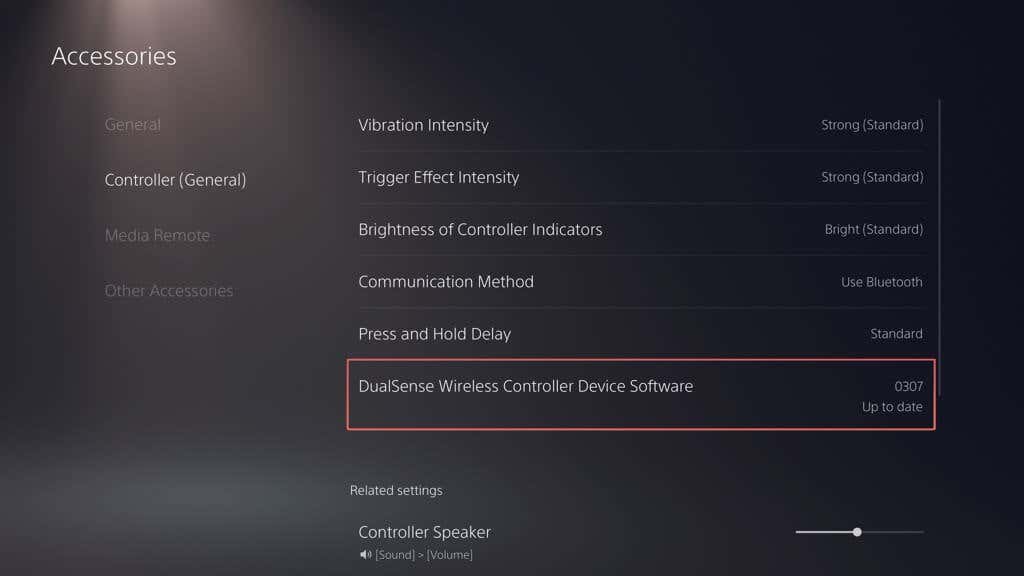
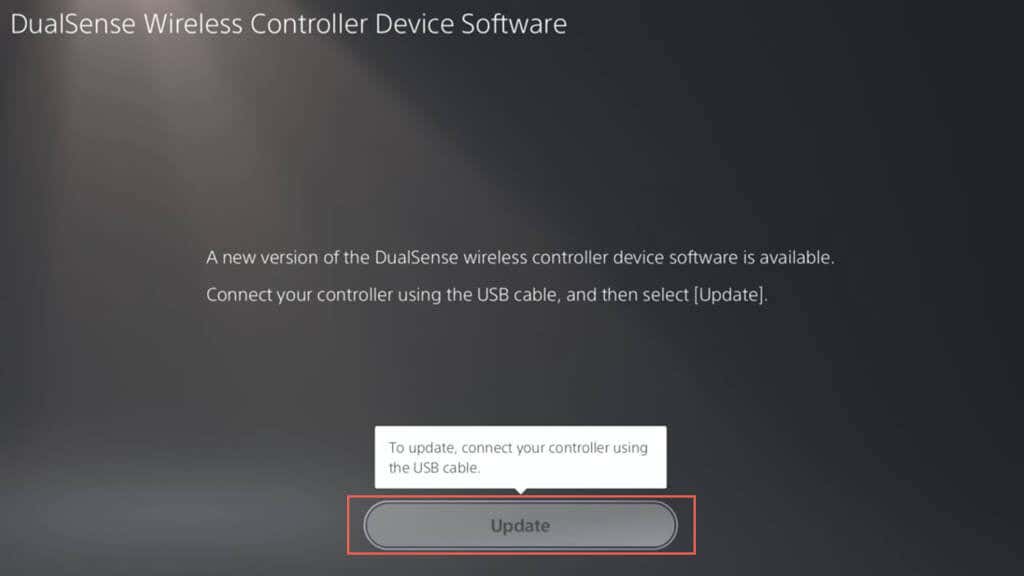
Notă: dacă utilizați mai multe controlere, conectați controlerul pe care doriți să îl actualizați înainte de a căuta actualizări.
În timp ce sunteți la asta, actualizați software-ul de sistem pentru PlayStation 5 pentru cele mai bune rezultate. Accesați Setări>Sistem>Software de sistem>Actualizare software de sistem>Actualizați software de sistemși selectați Actualizare prin Internetpentru a face asta.
Cum să actualizați un controler DualSense prin computer
Folosind un controler wireless DualSense cu Windows pentru jocurile pe computer sau Redare de la distanță, îi puteți actualiza firmware-ul cu utilitarul Sony „Firmware updater for DualSense wireless controller”. De asemenea, o poți folosi ca metodă alternativă dacă actualizările controlerului eșuează pe PS5.
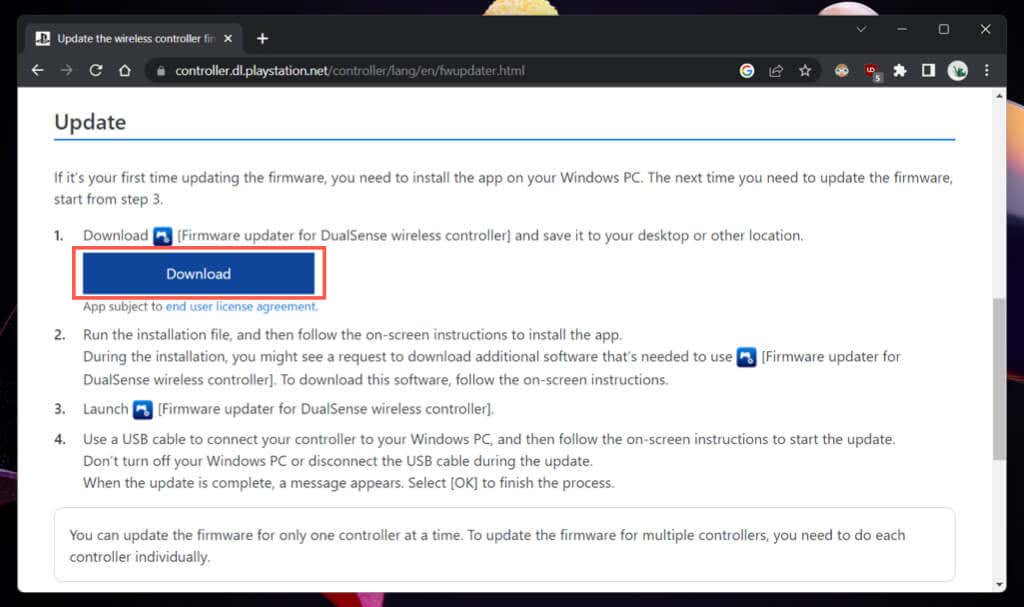
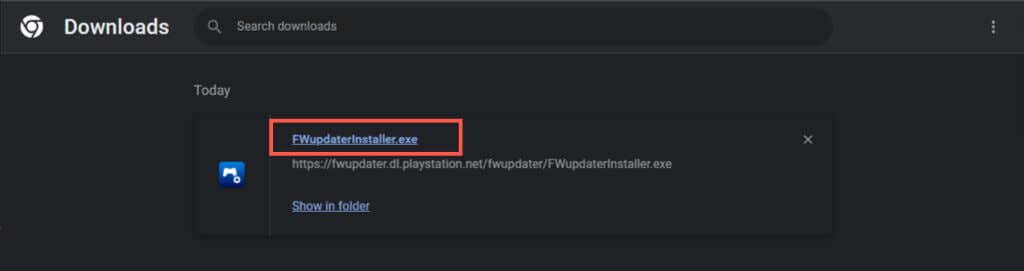
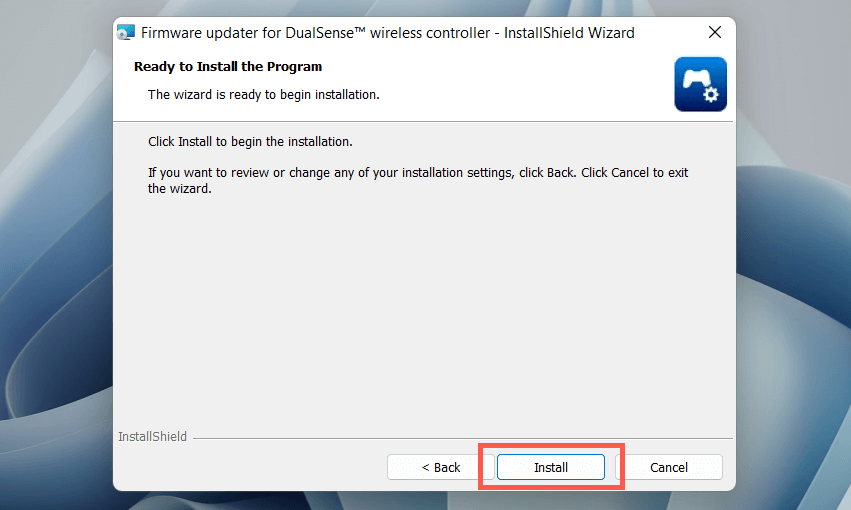
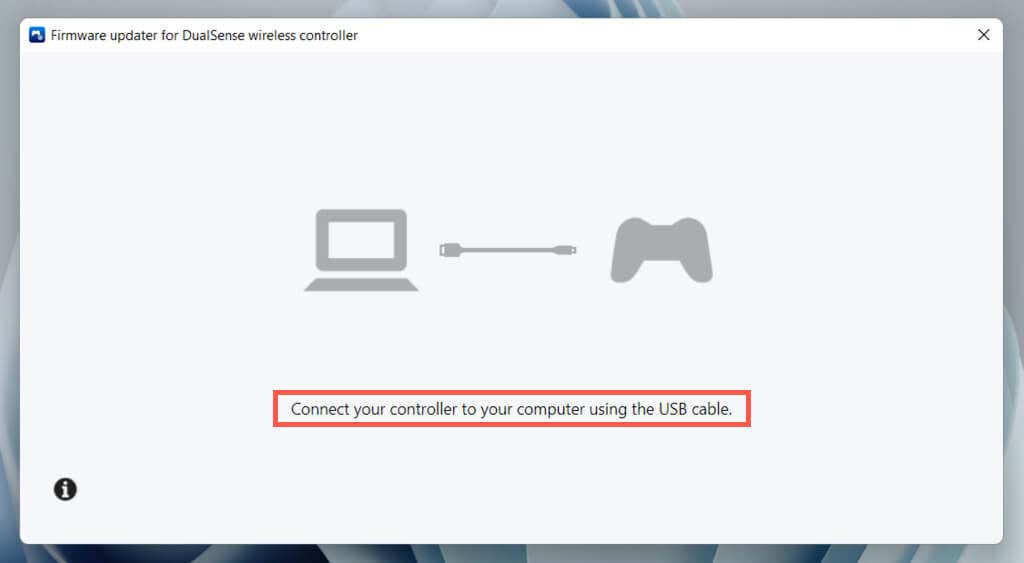
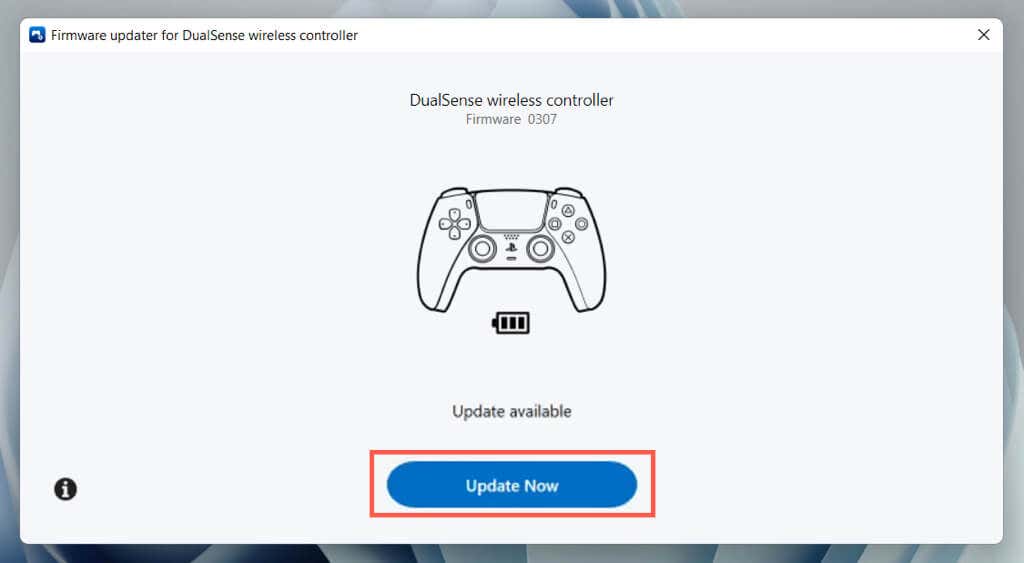
La momentul scrierii, nu puteți actualiza un controler wireless DualSense prin intermediul unui Mac, iPhone sau Android. Dacă nu dețineți un PC sau un PS5, cereți permisiunea de a vă actualiza controlerul pe computerul sau consola altcuiva.
Păstrați-vă controlerul wireless DualSense la zi
Nu vă preocupați prea mult de actualizarea controlerului fără fir DualSense. Instalați-le când PlayStation 5 vă anunță și ar trebui să fiți bine. Căutați manual actualizări numai dacă aveți de-a face cu probleme persistente legate de DualSense sau utilizați controlerul în principal pe un computer..
Dacă nu există actualizări noi în timpul depanării unui controler PS5, luați în considerare resetarea completă a DualSense la valorile implicite din fabrică.
.